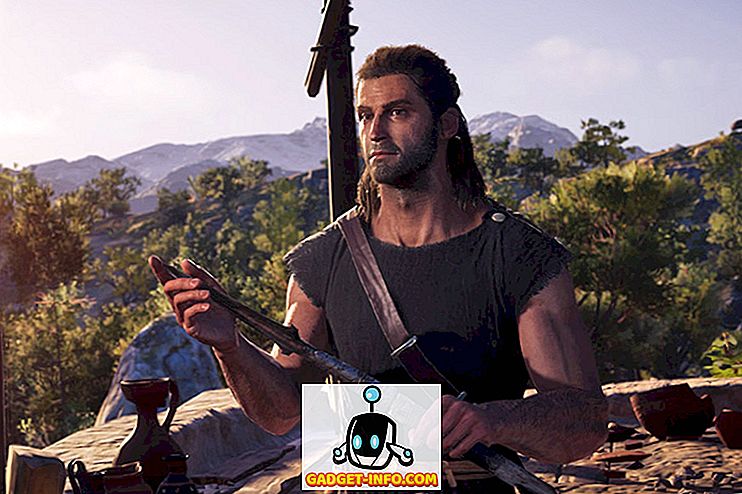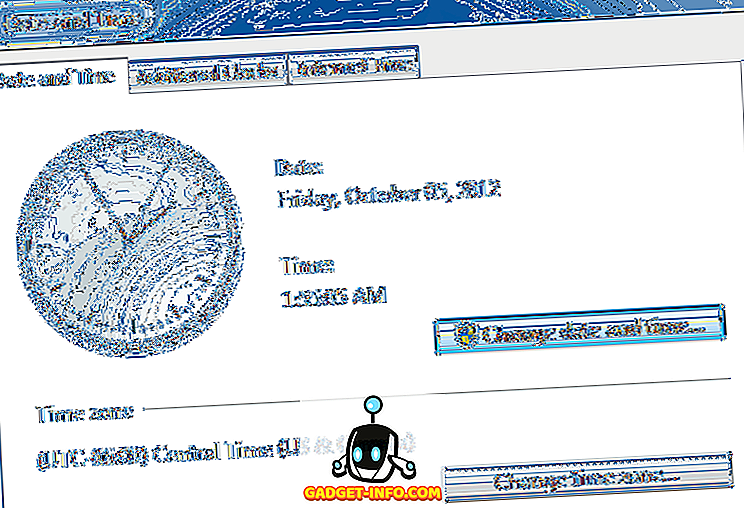Jika pekerjaan Anda mengharuskan Anda untuk sering mengonversi file PDF ke dalam format yang berbeda, Anda tahu betapa repotnya itu. Terutama karena berbagai perangkat lunak dan alat hanya memungkinkan Anda mengonversi file PDF ke satu atau beberapa format terbatas. Bagaimana jika Anda perlu mengkonversi file PDF ke file Word atau JPG atau format lain dan sebaliknya, sementara juga mengompresi, membelah dan kata sandi yang melindungi file PDF. Nah, di situlah PDF Candy berperan. Alat online baru, dari orang-orang di Icecream Apps, membawa satu ton alat PDF gratis. Jadi, mari kita masuk ke detail Candy PDF, oke?
PDF Candy: Apa Alat yang Ditawarkannya?
PDF Candy Toolset menampilkan 24 alat PDF baik untuk mengkonversi dari PDF ke format lain atau mengkonversi ke PDF dari format lain, bersama dengan alat PDF praktis lainnya. Berikut ini semua alat yang ditawarkan oleh Candy Candy:
Konversi dari PDF:
- PDF ke Word
- PDF ke JPG
- PDF ke BMP
- PDF ke TIFF
- PDF ke PNG
Konversi ke PDF:
- Word ke PDF
- JPG ke PDF
- EPUB ke PDF
- MOBI ke PDF
- FB2 ke PDF
- PNG ke PDF
- TIFF ke PDF
- BMP ke PDF
- ODT ke PDF
- Unggul ke PDF
- PPT ke PDF
Alat PDF lainnya:
- Gabungkan PDF
- Pisahkan PDF
- Kompres PDF
- Buka kunci PDF
- Lindungi PDF
- Putar PDF
- Tambahkan tanda air
- Hapus Halaman
Cara Menggunakan Permen PDF
PDF Candy sangat mudah digunakan, tetapi kami akan membantu Anda berkenalan:
1. Anda bisa mengunjungi Permen PDF dari browser Anda. Alat online berfungsi di browser komputer dan seluler . Halaman beranda alat mencantumkan semua alat yang ditawarkannya. Semua alat memiliki ikon yang jelas dan tampak bersih.

Jika Anda merasa kewalahan oleh alat-alat tersebut, Anda bisa pergi ke opsi teratas yang mengategorikan berbagai alat di "Konversi dari PDF", "Konversi ke PDF" dan "Alat Lain".

2. Anda kemudian bisa mengklik alat yang ingin Anda gunakan. Misalnya, saya menggunakan alat "PDF to JPG". Di sini, Anda dapat mengunggah file PDF dari penyimpanan lokal Anda, seret & lepas atau lampirkan file dari Google Drive atau Dropbox . Anda juga dapat menambahkan alat ke favorit Anda, sehingga mereka muncul pertama kali dalam daftar di halaman rumah.

4. Setelah Anda menambahkan file, Anda akan dapat melihat pratinjau dari PDF. Anda kemudian dapat memilih " Output image quality " dari rendah, sedang ke tinggi. Setelah selesai, Anda dapat menekan ikon " Konversi PDF " untuk memulai.

5. Setelah proses konversi selesai, file akan tersedia sebagai arsip untuk diunduh .

Seperti yang harus Anda perhatikan, PDF Candy sangat mudah digunakan dan kami mencoba sebagian besar alatnya dan semuanya bekerja dengan sangat baik. Namun, saat Anda mengonversi file PDF ke dalam format lain atau menggunakan alat kompresi, tidak ada opsi untuk menambahkan beberapa file PDF . Itu tidak terjadi meskipun ketika Anda mengkonversi file format yang berbeda ke PDF.

Jadi, jika Anda ingin mengonversi file PDF secara massal, Anda akan lebih baik dengan perangkat lunak PDF mandiri. Namun, Candy PDF sangat cocok untuk orang yang harus menggunakan berbagai alat PDF, saat bepergian. Dan karena ini bekerja di semua browser, Anda dapat menggunakannya dari mana saja yang Anda inginkan.
Hal hebat lainnya adalah, Permen PDF benar-benar gratis . Tidak ada iklan, tidak ada biaya berlangganan dan Anda bahkan tidak perlu membuat akun, atau memasukkan informasi pribadi Anda di mana saja.
Gunakan semua Alat PDF saat bepergian dengan Permen PDF
Singkatnya, PDF Candy adalah portal online yang bagus untuk semua alat untuk file PDF. Anda dapat mengonversi file ke PDF, membuat file PDF dari file lain; gabungkan, pisahkan, kompres, lindungi file PDF dan banyak lagi, dengan mudah. Jadi, kunjungi Candy PDF dan cobalah berbagai alat dan beri tahu kami bagaimana Anda menyukainya. Suarakan di bagian komentar di bawah.
Kunjungi Permen PDF
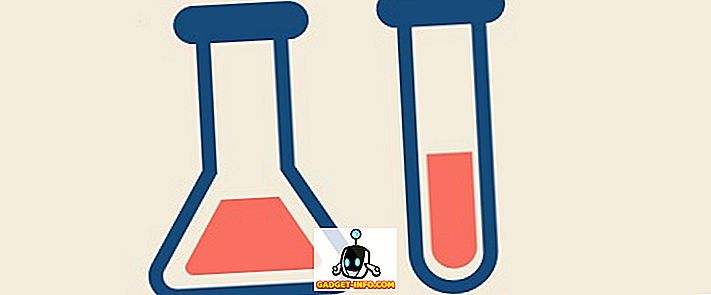


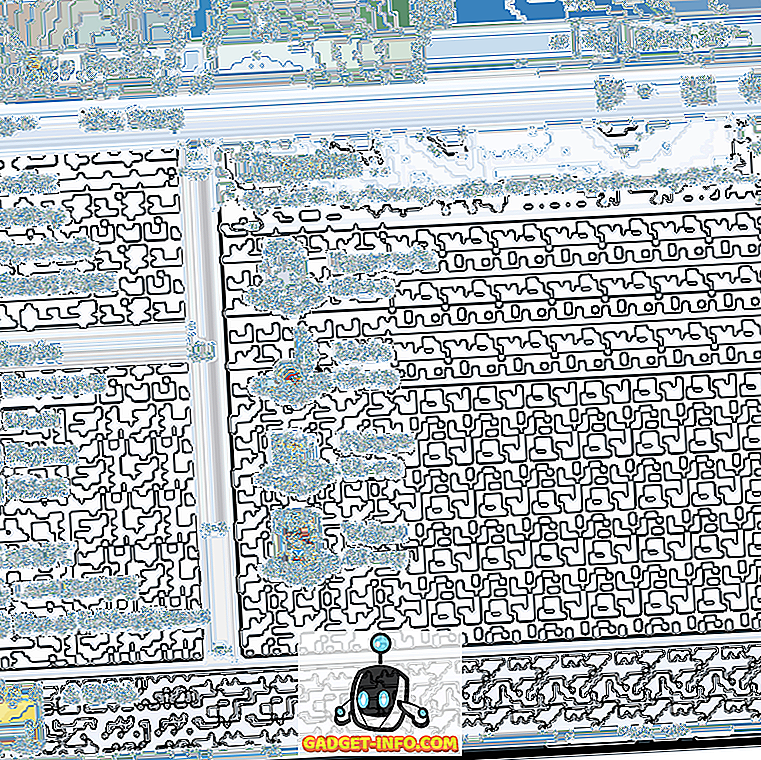

![Steve Jobs Di Rumah Pada 1982 [PIC]](https://gadget-info.com/img/social-media/258/steve-jobs-home-1982-2.jpg)